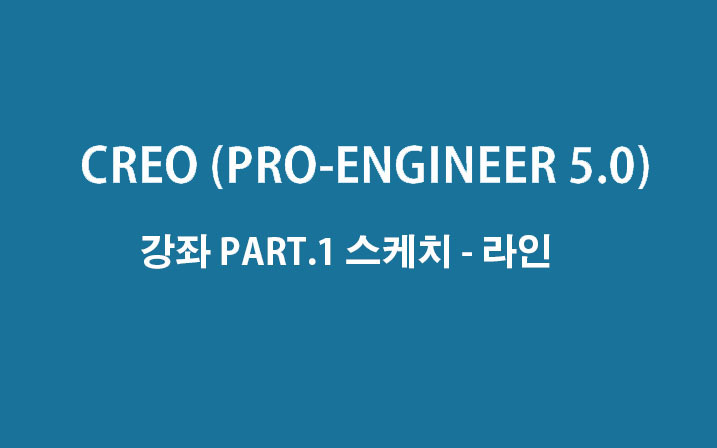[PRO ENGINEER]프로이(PRO-E 5.0) 스케치 - 스플라인 앞 강좌에서는 프로이(PRO-E 5.0) 스케치 호에 대해 강좌해 드렸습니다. 이번 강좌에서는 스플라인에 대한 강좌를 해드리도록 하겠습니다. 스플라인이란 자유로운 곡선을 의미합니다. [PRO ENGINEER]프로이(PRO-E 5.0) 스케치 - 스플라인 1. 스플라인 선택 이미지와 같이 빨간색 네모박스 안에 스플라인을 선택해 주시기 바랍니다. 2. 스플라인 첫번째점 지정 스플라인은 여러개의 점을 지나는 자유로운 곡선입니다. 그렇기 때문에 스플라인을 생성하기 위해서는 쟈유로운 곡선이 지나는 점이 필요합니다. 이미지와 같이 첫번째 점을 지정해주시기 바랍니다. 3. 스플라인 두번째점 지정 이미지와 같이 두번째 점을 지정해주시기 바랍니다. ..